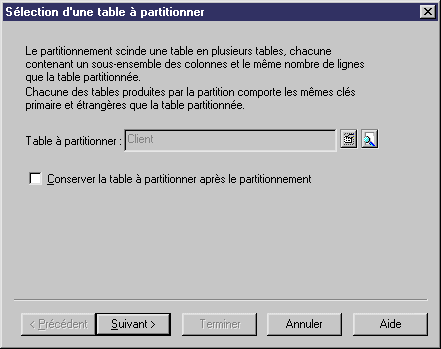Le partitionnement vertical consiste à segmenter une table en plusieurs tables contenant chacune un sous-ensemble des colonnes et le même nombre de lignes que la table partitionnée. Les tables de partition ont la même clé primaire.
La table Client contient les colonnes suivantes :
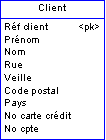
Cette table peut être divisée en deux tables correspondant à différents aspects de la table d'origine. Vous pouvez utiliser l'Assistant de partitionnement vertical pour scinder la table comme suit :
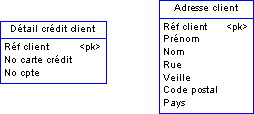
Les avantages et les inconvénients du partitionnement horizontal sont les suivants :
|
Avantages |
Inconvénients |
|---|---|
|
Améliore le temps de traitement des requêtes |
Requiert des jointures et unions pour extraire des données réparties sur plusieurs tables. |
|
Permet de scinder les données qui requièrent différents niveaux de protection, et ainsi de conserver des informations confidentielles dans un partition spéciale |
Requiert des requêtes plus sophistiquées pour déterminer la table contenant les données recherchées. |
|
Réduit le temps de chargement des tables indexées |
Requiert des métadonnées supplémentaires pour décrire la table partitionnée. |
Vous pouvez partitionner les tables verticalement en utilisant l'Assistant de partitionnement vertical. Les colonnes de clé de la table partitionnée sont dupliquées alors que les autres colonnes sont réparties entre les différentes tables de la partition. PowerAMC vérifie que toutes les colonnes de la table partitionnée sont utilisées dans les tables de la partition.